Lección 14: Uso de la Herramienta de Diseño Canva - ¿Cómo crear un bitmoji?
¡Saludos comunidad de Scouts y sus Amigos!
Recapitulando la Lección 13 del Uso de la Herramienta de Diseño Canva, aprendimos a elaborar un video de forma rápida y creativa, utilizando la gama de herramientas que ofrece dicha aplicación.
En la mencionada lección tuve el placer de leer y apoyar las actividades realizadas por 03 usuarios, a quienes les deseo muchos éxitos y espero contar con sus presencias en todas las lecciones. 😉💜
Es un placer presentarles la décima tercera lección relacionada al uso de la Herramienta de Diseño Canva. Espero que sea del agrado de todos y que aprendan muy bien sobre el manejo de esta gran aplicación de diseño.
 Diseñado en Canva por @carlaisl.
Diseñado en Canva por @carlaisl.
¿Como crear un Bitmoji?
Un Bitmoji es un personaje animado que puede representarnos a nosotros, mediante sus características físicas. Este lindo personaje es usado por variados steemians, así como en otros usuarios de diferentes redes sociales, ya que permite expresar emociones, sentimientos, actividades, entre otros.
En Steemit he podido observar que muchos usuarios usan sus Bitmoji para personalizar sus publicaciones de forma creativa, por lo cual he decidido crear mi propio personaje por primera vez para esta lección.
1. Ingresamos a la aplicación Canva, seleccionamos un lienzo del tamaño que deseemos (en mi caso de 1280x720 px).
2. Hacemos clic al botón morado "+" y buscamos entre las diversas opciones la titulada "Apps".
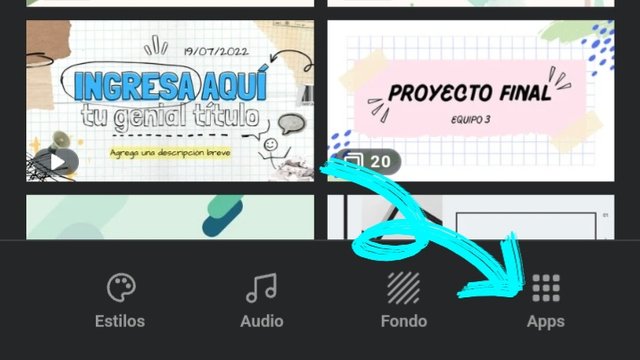 Capture de Canva
Capture de CanvaPosteriormente seleccionamos la opción "Bitmoji".
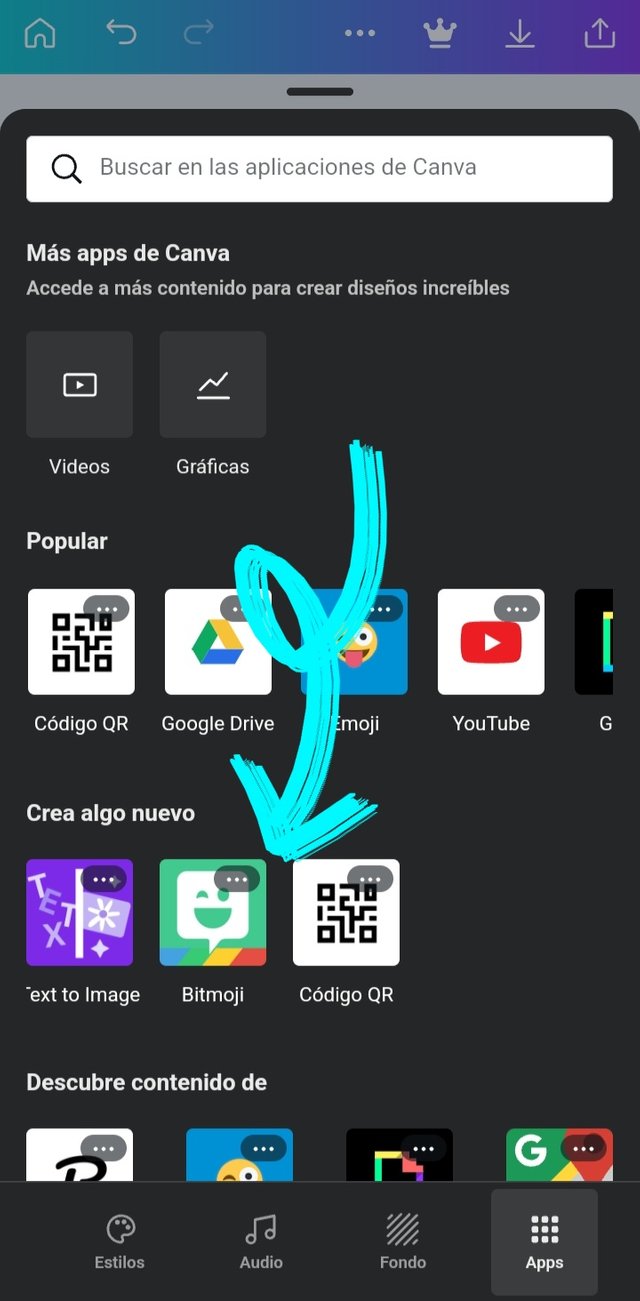 Capture de Canva
Capture de CanvaY luego hacemos clic en la opción "Continuar" e iniciamos sesión o nos registramos en la aplicación de Snapchat. Este registro es de forma rápida, podemos usar nuestro correo electrónico para mayor facilidad.
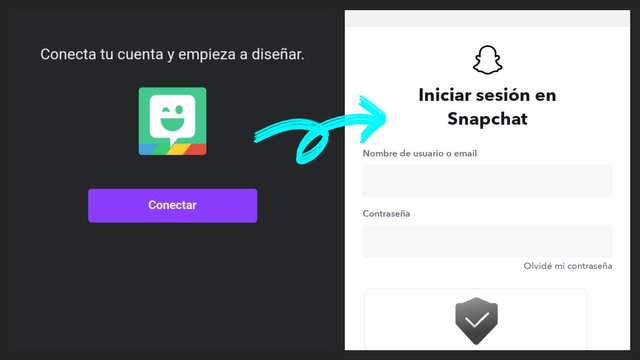 Capture de Canva y Snapchat
Capture de Canva y Snapchat3. Una vez registrados en la aplicación Snapchat, hacemos clic en la opción del medio que tiene un símbolo de lupa, y luego en nuestro perfil ubicado en la parte superior izquierda.
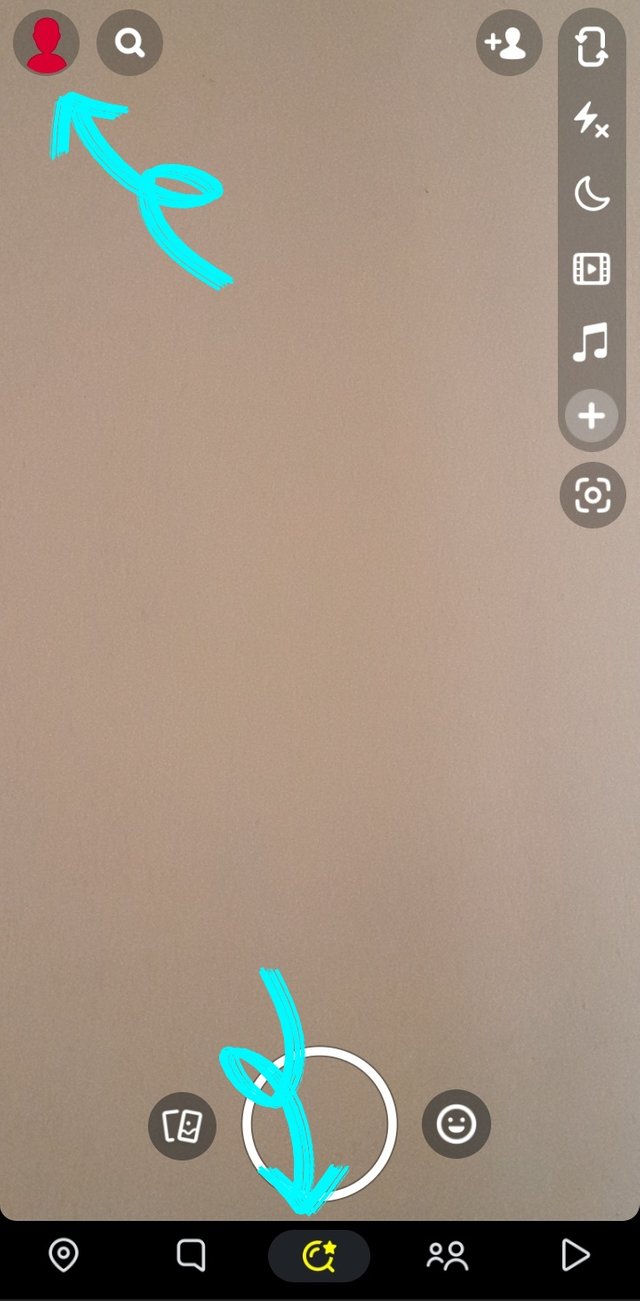 Capture de Snapchat
Capture de Snapchat4. Ingresaremos a otra página y haremos clic en la opción "Crear mi Avatar".
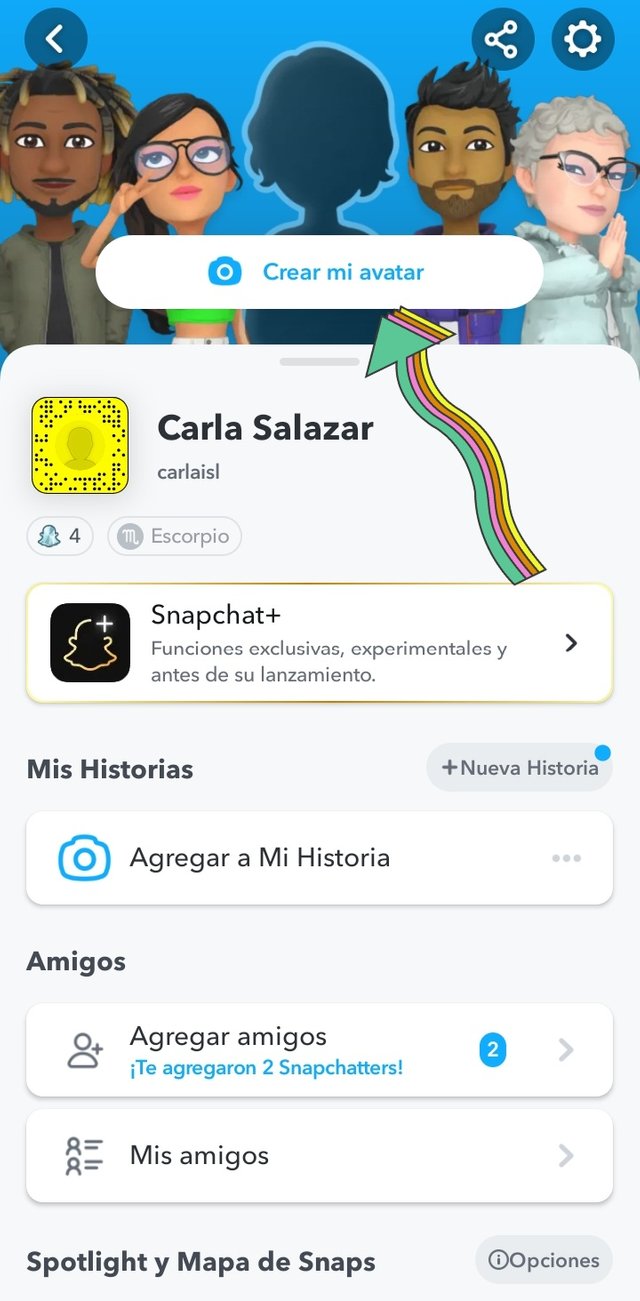 Capture de Snapchat
Capture de SnapchatNos aparecerá la siguiente página, donde seleccionaremos nuestro género.
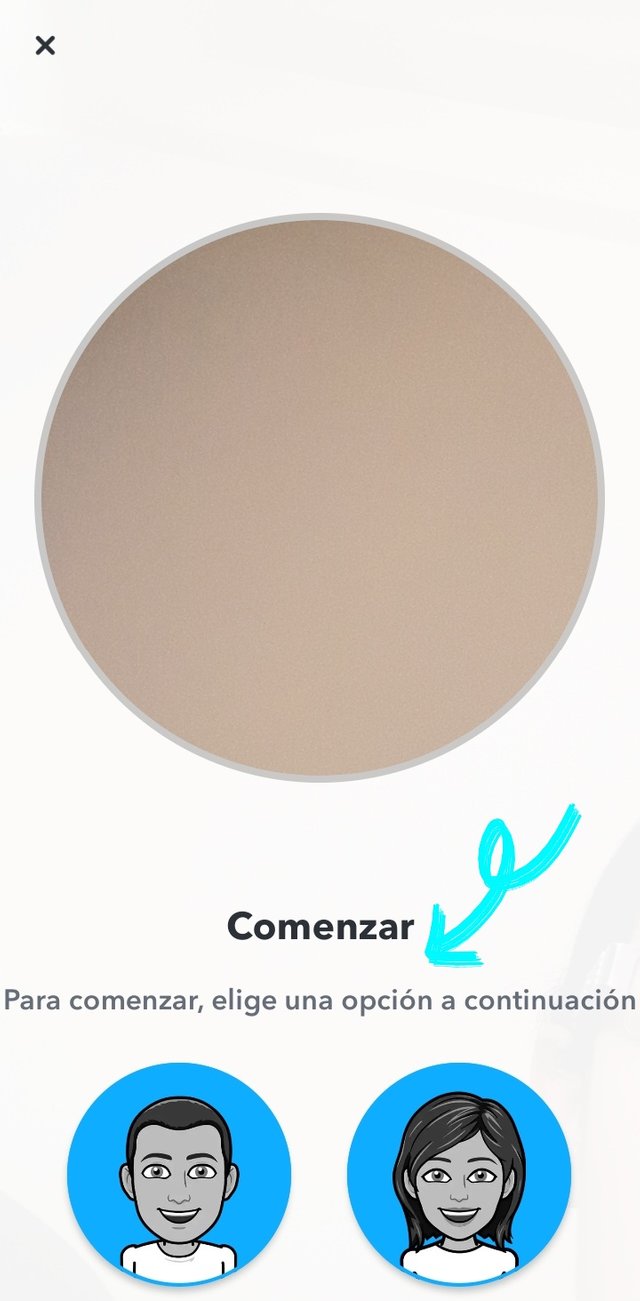 Capture de Snapchat
Capture de SnapchatLuego posaremos para la cámara en el círculo del medio, para que la página nos genere un personaje animado similar a nuestro rostro (que igual podremos cambiar más adelante si lo deseamos). En mi caso, seleccioné la 3ra opción y di clic en la opción "Continuar".
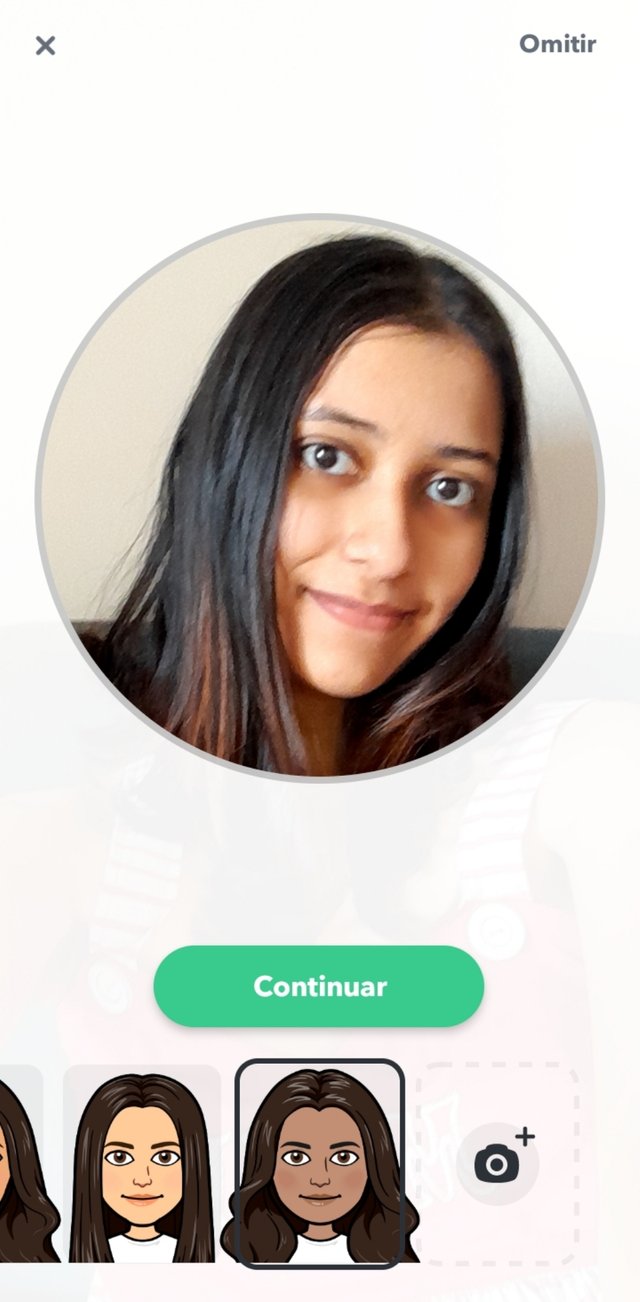 Capture de Snapchat
Capture de SnapchatNos aparecerá la siguiente página, donde podremos editar a nuestro personaje y elegir su atuendo:
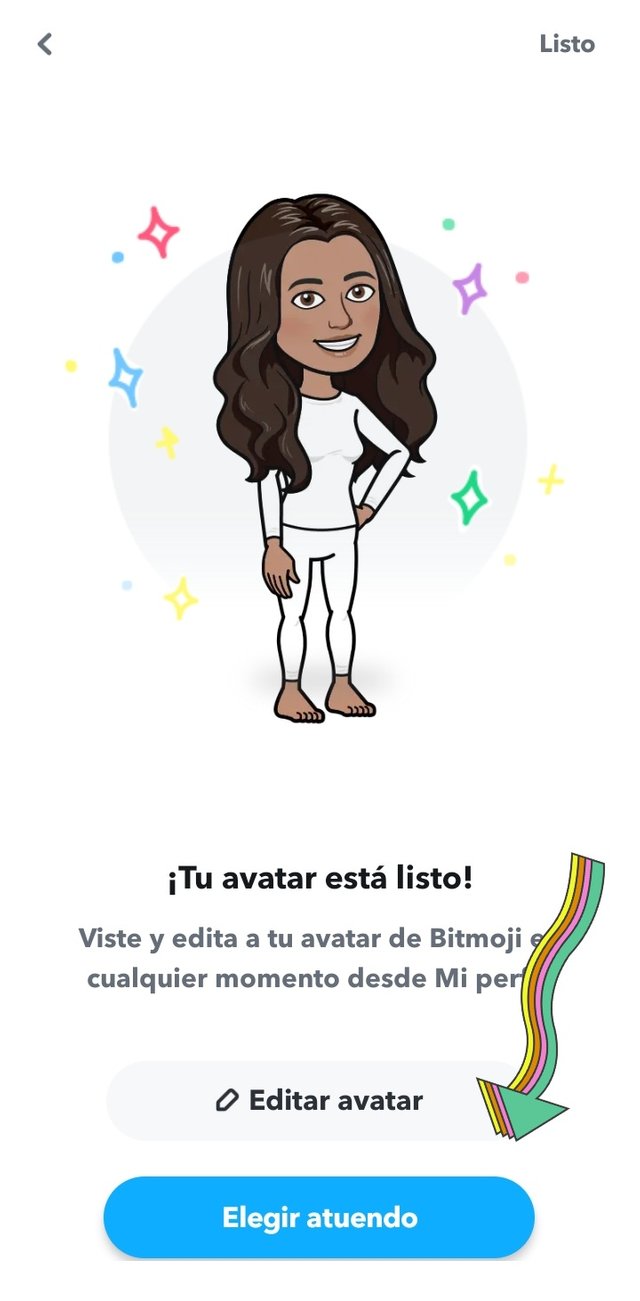 Capture de Snapchat
Capture de Snapchat5. Una vez editado nuestro personaje como deseemos, utilizando las opciones de color de piel, cabello, accesorios, ropa, entre otros, haremos clic en la última de las opciones "Guardar Avatar".
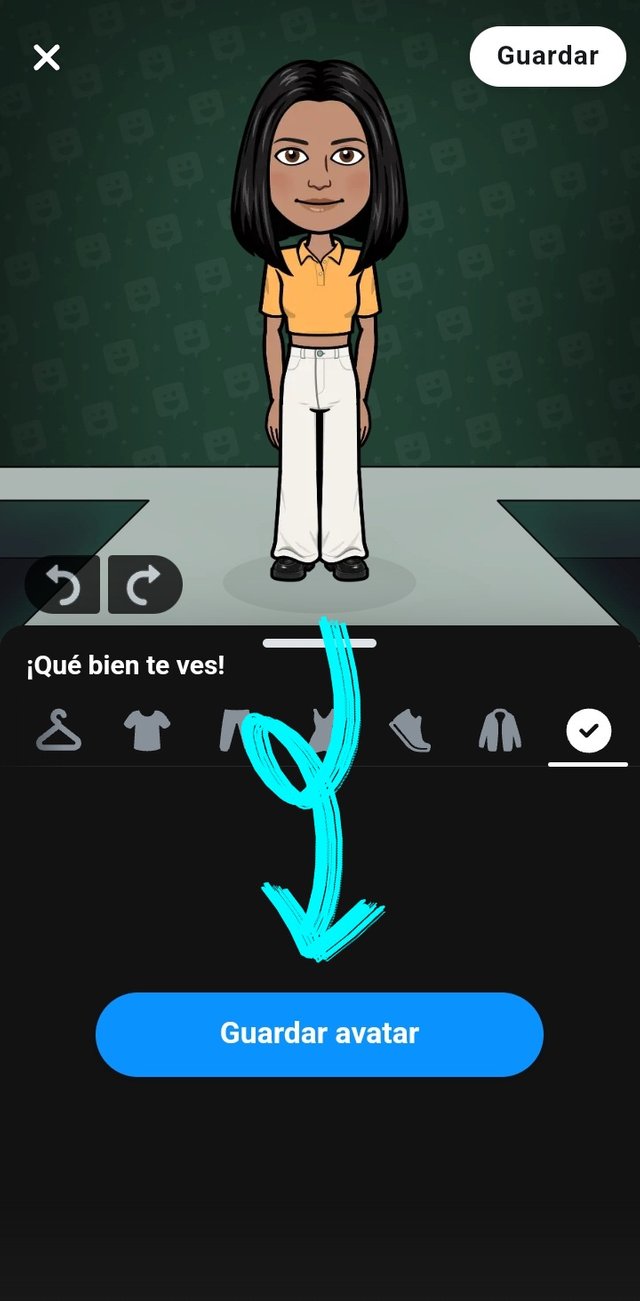 Capture de Snapchat
Capture de Snapchat6. Nos devolvemos a la aplicación Canva, nuevamente buscamos la opción "Apps" -> "Bitmoji" y nos aparecerá la siguiente página donde daremos permiso a Canva de usar nuestra cuenta de Snapchat.
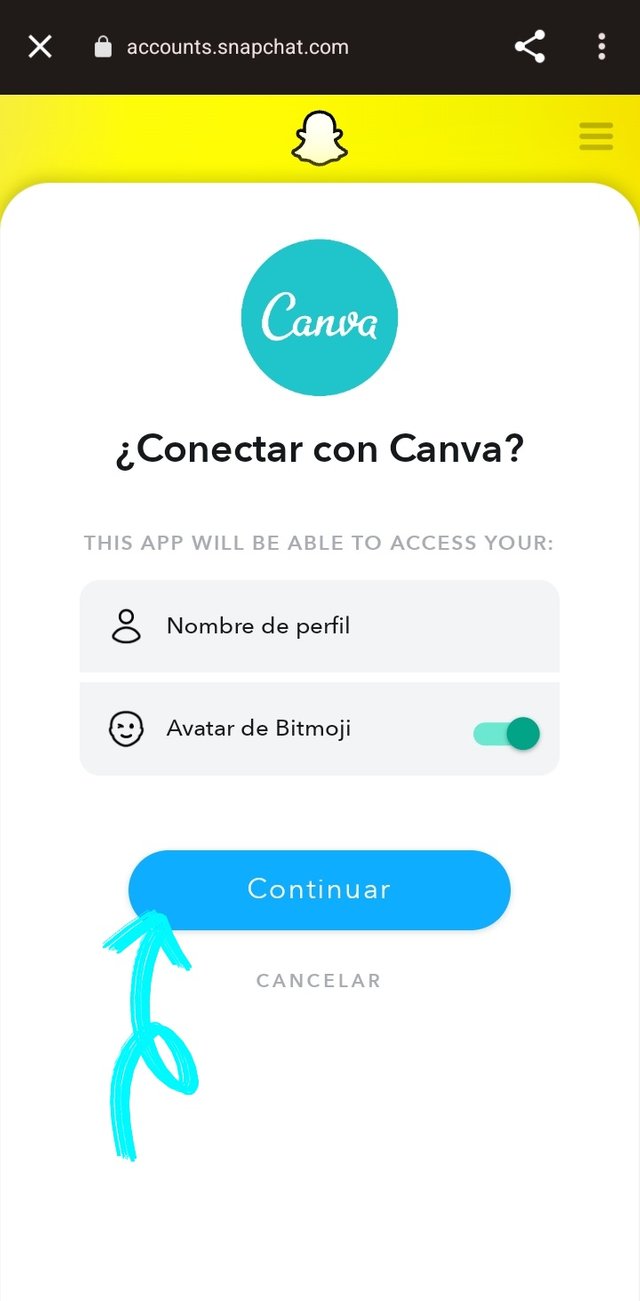 Capture de Chrome
Capture de Chrome7. Finamente, Canva nos ofrecerá a nuestro personaje en diferentes stickers, llevando a cabo diferentes acciones, diferentes emociones, sentimientos, expresiones, entre otros. Así podremos seleccionar cualquiera de ellos y añadirlos al lienzo como si fuese un "Elemento".
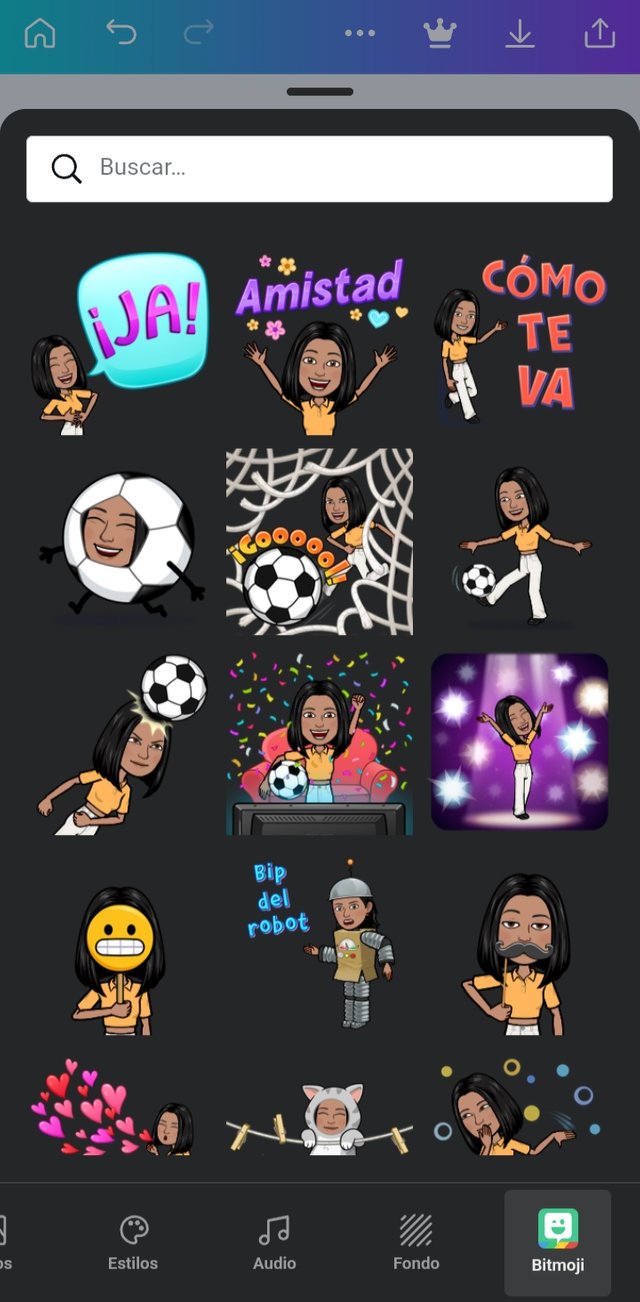 Capture de Canva
Capture de CanvaPodremos usar el buscador ubicado en la parte de arriba para mayor facilidad. En mi caso, coloque la palabra "Futbol" y creé un diseño ambientado en el mundial, usando mi Bitmoji, la herramienta de texto y dos elementos de celebración.
 Diseñado en Canva, por @carlaisl
Diseñado en Canva, por @carlaisl
Actividad a realizar:
Una vez leída toda la lección presente, el usuario deberá elaborar una publicación en la comunidad Scouts y sus Amigos, respondiendo a las siguientes preguntas:
1. ¿Alguna vez utilizaste los Bitmoji para tus diseños? Cuéntanos tu experiencia. De lo contrario, expresanos tu opinión sobre ellos.
2. Crea tu propio Bitmoji siguiendo los pasos de la presente lección. En caso que ya tengas uno o no, elabora un diseño en Canva con tu personaje explicando el paso a paso.
Recomendaciones para hacer la Actividad:
Ser un usuario verificado por la comunidad Scouts y sus Amigos.
Hacer la publicación en la comunidad de Scouts y sus Amigos y dejar el link en la entrada en esta publicación (sección de comentarios).
El usuario debe pertenecer al club5050, club75 o club100.
La publicación debe tener un mínimo de 300 palabras y las etiquetas correspondientes; siendo imprescindible #steemexclusive y #aprendeconscouts.
El contenido debe ser original del usuario. Si utiliza información de un tercero, se debe indicar correctamente las fuentes para evitar el plagio y sus consecuencias en la plataforma.
Usar correctamente las etiquetas en tu publicación.
Hacer resteem y votar esta publicación para que más usuarios puedan unirse a la lección.
Si el usuario tiene alguna duda puede dejarla en los comentarios de este post. ¡Con gusto responderé!
La tarea se acepta hasta el vencimiento de esta publicación.














Excelente la lección #13 con lo cual queda claro como se ilustra en canva un Bitmoji con lo cual te creas tu propia imagen. Saludos y éxitos.
Muchas gracias papito, Te quiero!
Por aqui mi participacion amiga @carlaisl,
https://steemit.com/hive-181136/@zormar21/leccion-14-uso-de-la-herramienta-de-diseno-canva-como-crear-un-bitmoji
Un abrazo querida amiga. Muchísimas gracias por participar. Te deseo muchos éxitos y bendiciones, excelente trabajo.
@tipu curate
;) Holisss...
--
This is a manual curation from the @tipU Curation Project.
Upvoted 👌 (Mana: 1/8) Get profit votes with @tipU :)
Muchas gracias por el apoyo 💜
Me encanto el tutorial bella, muy bien explicado, nunca he utilizado Bitmoji para mis diseños, no tenía ni idea de cómo hacerlo. Gracias por compartir. Bendiciones!!
Gracias querida amiga! Yo tampoco pero ahora aprendí junto a ustedes. Un abrazo 💜
Que buena lección donde podemos aprender a crear nuestro bitmoji y usarlo para creativos diseños en Canva. Muchísimos éxitos.
Gracias prima. Te quiero mucho, bendiciones!
Congratulations, your post has been upvoted by @scilwa, which is a curating account for @R2cornell's Discord Community. We can also be found on our hive community & peakd as well as on my Discord Server
Felicitaciones, su publication ha sido votado por @scilwa. También puedo ser encontrado en nuestra comunidad de colmena y Peakd así como en mi servidor de discordia
Muchas gracias por el apoyo, amiga. Un abrazo.
¡Saludos amiga!😊💚
Por acá le comparto mi participación en la dinámica: https://steemit.com/hive-181136/@paholags/leccion-14-uso-de-la-herramienta-de-diseno-canva-como-crear-un-bitmoji
Grandioso trabajo como siempre mi querida amiga. Muy buen diseño! Éxitos.
Excelente clase Carla, desconocía esta función de Canva hasta que vi tu lección. Muy bien explicado, felicidades y éxitos!! ❤️
Muchas gracias Aless por tu incondicional apoyo, te quiero!
Hola @carlaisl ,que chevre has hecho varios tutoriales de mucha utilidad y con mi herramienta favorita CANVA .Me encantan los Bitmoji,me reí bastante cuando hice el mío porque quería hacerlo lo mas parecido hasta en su vestimenta y forma de ser jaja y bueno siempre pueden verlo al final de mis publicaciones coqueteando con el sol .
Éxitos nena ,te proyectas bien,que tengas un lindo día.
Hola querida amiga. Muchísimas gracias por tu apoyo y valiosas palabras. Jajajaja si, también traté hacer a mi personaje lo más similar. El tuyo es único posando junto al bello Sol!
Gracias. 💜
Excelente el trabajo que has venido realizando en la comunidad con el curso Canva, muchos ususarios han tenido la ooportunidad e compartir y de aprender de estos pasos (incluyéndome).
Ya veremos una cantidad de bitmojis en las siguientes publicaciones.
Seguroq ue seguiremos contando con tu trabajo y tus conocimientos en este tipo de actividades.
Gracias por compartirlo.
Saludos amigo. Gracias por sus grandiosas palabras de apoyo, las aprecio mucho! Es placer es mio.
Muchos éxitos y bendiciones para usted y el gran equipo comunitario!